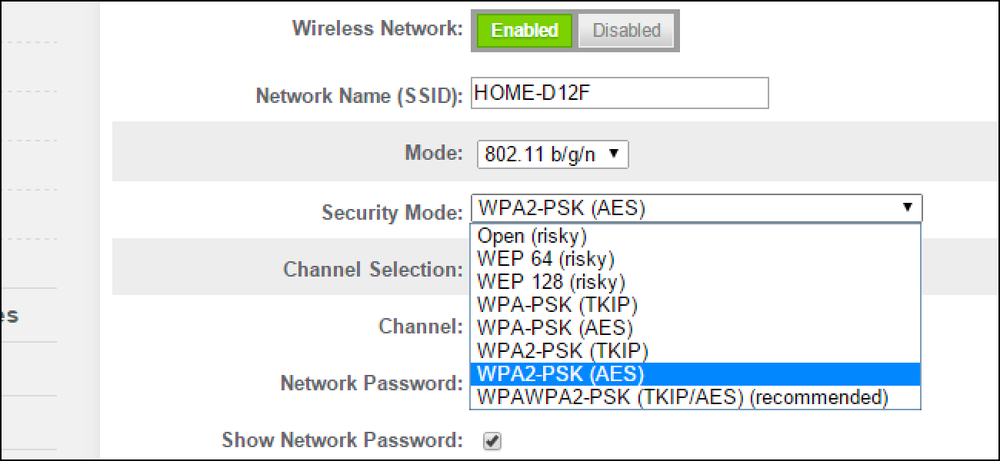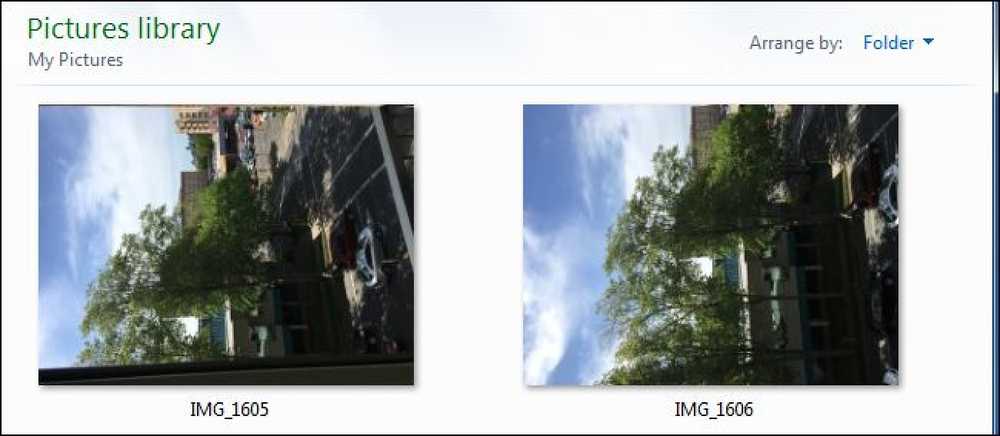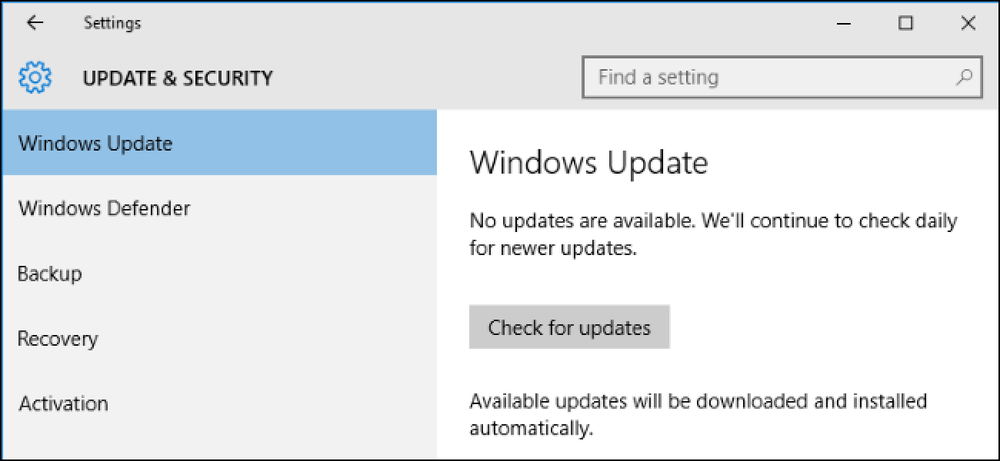多くのルータは、オプションとしてWPA2-PSK(TKIP)、WPA2-PSK(AES)、およびWPA2-PSK(TKIP / AES)を提供しています。ただし、間違ったものを選択すると、低速で安全性の低いネットワークになります。. Wired Equivalent Privacy(WEP)、Wi-Fi Protected Access(WPA)、およびWi-Fi Protected Access II(WPA2)は、ワイヤレスネットワークを設定するときによく見られるセキュリティアルゴリズムです。 WEPは最も古く、セキュリティ上の欠陥がますます発見されるにつれて脆弱になることが証明されています。 WPAはセキュリティを向上させましたが、現在では侵入に対して脆弱であるとも見なされています。 WPA2は、完璧ではありませんが、現在最も安全な選択肢です。 TKIP(Temporal Key Integrity Protocol)とAES(Advanced Encryption Standard)は、WPA2で保護されたネットワークで使用される2種類の暗号化です。それらがどのように異なり、どれがあなたにとって最適であるかを見てみましょう。. AESとTKIP TKIPとAESは、Wi-Fiネットワークで使用できる2種類の暗号化です。 TKIPは、現時点で非常に安全でないWEP暗号化に代わるものとして、WPAで導入された古い暗号化プロトコルです。 TKIPは実際にはWEP暗号化と非常によく似ています。 TKIPはもはや安全とは見なされず、現在は推奨されていません。言い換えれば、あなたはそれを使用してはいけません. AESはWPA2で導入されたより安全な暗号化プロトコルです。 AESも、Wi-Fiネットワーク用に特別に開発された標準的な規格ではありません。それは米国政府によっても採用されている深刻な世界的な暗号化規格です。たとえば、TrueCryptでハードドライブを暗号化すると、そのためにAES暗号化を使うことができます。 AESは一般に非常に安全であると考えられており、主な弱点はブルートフォース攻撃(強力なパスフレーズを使用することによって防がれています)とWPA2の他の側面におけるセキュリティ弱点でしょう. 簡単に言うと、TKIPはWPA規格で使用されている古い暗号化規格です。 AESは、新しく安全なWPA2規格で使用される新しいWi-Fi暗号化ソリューションです。理論的には、これで終わりです。しかし、ルーターによっては、WPA2を選択するだけでは不十分な場合があります。....
すべての記事 - ページ 26
強力なパスワードを使用したWPA2は、WPSを無効にしている限り安全です。このアドバイスは、Wi-FiをWeb全体で保護するためのガイドにあります。 Wi-Fi Protected Setupは良い考えでしたが、それを使うのは間違いです. お使いのルータはおそらくWPSをサポートしており、おそらくデフォルトで有効になっています。 UPnPのように、これはあなたの無線ネットワークを攻撃に対してより脆弱にする安全でない機能です。. Wi-Fi Protected Setupとは何ですか? ほとんどのホームユーザーはWPA2-Personalを使用する必要があります。これはWPA2-PSKとも呼ばれます。 「PSK」は「事前共有キー」を表します。ルーターにワイヤレスパスフレーズを設定してから、WI-Fiネットワークに接続する各デバイスに同じパスフレーズを入力します。これは基本的にあなたのWi-FIネットワークを不正アクセスから保護するパスワードをあなたに与えます。ルーターは、パスフレーズから暗号化キーを取得します。これは、ワイヤレスネットワークトラフィックを暗号化して、キーのない人が盗聴されないようにするために使用されます。. 接続する新しいデバイスごとにパスフレーズを入力する必要があるため、これは少し不便です。 Wi-FI Protected Setup(WPS)は、この問題を解決するために作成されました。 WPSを有効にした状態でルーターに接続すると、Wi-Fiパスフレーズを入力するよりも簡単な方法で接続できるというメッセージが表示されます。. Wi-Fiで保護されたセットアップが安全でない理由 Wi-Fiで保護されたセットアップを実装する方法はいくつかあります。 ピン注:ルータには、接続するためにデバイスに入力する必要がある8桁のPINがあります。一度に8桁のPIN全体を確認するのではなく、ルータは最初の4桁と最後の4桁を別々に確認します。これにより、WPS PINは、さまざまな組み合わせを推測することによって「ブルートフォース」になりやすくなります。 4桁のコードは11,000個しかありません。ブルートフォースソフトウェアが最初の4桁を正しく取得すると、攻撃者は残りの桁に移動できます。多くのコンシューマルータは、間違ったWPS PINが提供されてもタイムアウトしないため、攻撃者は何度も推測することができます。 WPS PINは約1日で総当たり攻撃を受ける可能性があります。 [ソース]誰でもWPS PINを解読するために“ Reaver”という名前のソフトウェアを使うことができる. 押しボタン接続注:PINまたはパスフレーズを入力する代わりに、接続を試みた後にルータの物理的なボタンを押すだけで済みます。ボタンが押された後、または1つのデバイスが接続された後の数分間しかデバイスがこの方法で接続できないため、これはより安全です。 WPS PINがそうであるように、それはアクティブであり、いつも悪用するために利用可能ではないでしょう。プッシュボタン接続はほぼ安全だと思われるが、唯一の脆弱性は、Wi-Fiパスフレーズを知らなくても、ルーターに物理的にアクセスできる人なら誰でもボタンを押して接続できるということだ。....
Wi-Fiカメラの主な目的はビデオを録画することですが、それができるのはそれだけではありません。現代のWi-Fiカメラは洗練されたハードウェアであり、単にビデオを録画するだけではありません。. これはまた、もしあなたがWi-Fiカムを市場に出しているなら、そのビデオ品質以外に特定のモデルについて知りたいと思うより多くの機能があることを意味します。これは、一部のWi-Fiカメラにはビデオ録画以外の機能があります。. 双方向トーク 最近のほとんどのWi-Fiカメラにはマイクとスピーカーが内蔵されているので、スマートフォンやWi-Fiカムをさまざまな種類のトランシーバーとして使用できます。. 携帯電話に付属のアプリを使用すると、ボタンを押してカメラを介して会話を開始できます。反対側の人は、カメラ自体のマイクを使用して会話できます。これは、実際にドアを開けて答えるのではなく、ドアに来た人と話すことができるビデオドアベルで特に役立ちます。. もちろん、このインターコムでは使用できない機能であれば、通常はカメラのマイクとスピーカーをオフにできる設定がありますが、これは通常ビデオ録画がオーディオをキャプチャするのを妨げることにもなります。. 顔認識 すべてではないにしても大部分のWi-Fiカメラは動きを検出することができます、そして人々によっては、ペットと他の物とを区別するためにもう少しそれを取るものもあります。しかし、ほんの一握りのWi-Fiカムは顔認識を実行できます。. つまり、これらのカメラは、特定のオブジェクトが人物であることを検出できるだけでなく、実際には、その人物が自分の隣人なのか、郵便配達員なのか、または他の人物なのかを判断できます。. あまり多くのWi-Fiカムがこの種のテクノロジーを提供しているわけではありませんが、顔認識機能付きのWi-Fiカムを探しているのであれば選択肢は限られています。同じことがビデオのドアベルにも当てはまり(Nest Helloが提供しています)、それは顔認識から最も利益を得る1つの製品です。. 音声アシスタント ネスト これは機能としては稀ですが、存在します。具体的には、Nest Cam IQはGoogle Home Miniのようなものを兼ねることができ、音声コマンドをカメラに向かって叫ぶことができます。あなたがネストカムを望んでいたのであれば そして グーグルホーム、あなたは一石二鳥. それは私たちが知っている唯一の広く利用可能なWi-Fiカムですが、音声アシスタントが組み込まれています、しかし良いニュースはあなたがかなり安いのために別のGoogle Home MiniかAmazon Echo Dotを買うことができるということです。だから、内蔵の音声アシスタントはありません 巨大 取引、しかしそれは確かに行くのがいい方法です. 警報システム Wi-Fiカメラのもう一つのまれな機能は、カメラが何らかの種類の動きを検出した場合に鳴ることができる内蔵アラームです. Arlo...
「あなたはソフトウェアの偽造の犠牲になっているかもしれません。」これらのメッセージは、あなたが海賊版のWindowsを使用しているとWindowsが判断した場合に定期的に表示されます。あなたが合法的になり、PCの販売者が自分のPCにWindowsの違法コピーを忍び込まないようにするまで、Microsoftはあなたを悩ませたいと考えています。. マイクロソフトは最近、Windows 10の正規のコピーがないコンピュータであってもWindows 10が無料でアップグレードされることを発表しました。しかし、彼らがあなたにWindows 10をインストールさせてくれるとしても、あなたはただあなたを悩ませ続けるWindows 10の非本物のコピーになってしまうでしょう. 本物ではないことにWindowsが気づく方法 Windowsには、「Windowsのライセンス認証」と呼ばれるプロセスが含まれています。このプロセスでは、お客様のWindowsのコピーがマイクロソフトと一緒にライセンス認証されます。 Windowsのライセンスキーは一度に1台のPCでしか使用されず、何千台ものPCが同じキーを使用していないことを確認します。 Windowsはまた、あなたのキーが海賊版として報告されていないかどうかを定期的にチェックします。これは、コンピュータがマイクロソフトからオプションの更新プログラムをダウンロードしようとしたときに発生します。通常は、標準のWindows Updateプロセスの一環として発生します。. マイクロソフトのサーバーが、海賊版または他の理由で不正にライセンスされたキーを使用していることをWindowsに通知すると、WindowsはあなたのMicrosoft Windowsのコピーが「本物ではない」というメッセージを表示します。 あなたが買う典型的なWindows PCはきちんと認可されるWindowsの前に活動化させたコピーと来る。これはあなたがあなた自身のPCを造るか、またはWindowsの別のコピーにアップグレードするかどうかあなたが心配しなければならない何かです - あなたがあなた自身でWindowsをインストールするならば、言い換えれば. あなたが地元のコンピュータ販売店から中古のPCまたは別の内蔵PCを購入し、Windowsが本物ではないというメッセージを見た場合、彼らはお金を節約するためにWindowsの海賊版コピーであなたを立ち往生させました。それがメッセージのポイントの大部分です - 海賊行為者にとって海賊行為をより困難にし、自分のコンピュータにWindowsの海賊版コピーがあるかどうかをユーザーに知らせるメッセージを表示すること - . これがコンピュータに与える影響 正規品ではないWindowsのコピーには、定期的にこれを警告し、適切にライセンスされたWindowsのコピーを使用したいと悩ませるように設計された機能があります。. ここでは、Windows XPとVistaには厳しい制限があり、Windows XPにはWindows Genuine AdvantageがWindows Updateとしてプッシュされているため、ユーザーが自分のコンピュータからロックアウトされる可能性があります。...
一部のプログラムでは一部の写真が正しく表示されますが、別のプログラムでは横向きまたは逆さまに表示されるのはなぜでしょうか。これは、写真を回転させる方法が2つあり、すべてのプログラムが同じページにあるわけではないためです。. 画像を回転させることができる2つの方法 伝統的に、コンピュータは常に画像内の実際のピクセルを動かすことによって画像を回転させてきました。デジタルカメラは自動的に回転する画像を気にすることはありませんでした。そのため、縦向きモードで写真を撮るためにカメラを使用して垂直に保持した場合でも、その写真は横向きモードで横に保存されます。その後、画像エディタプログラムを使用して、正しい縦向きに表示されるように画像を回転させることができます。画像エディタはピクセルを移動して画像を回転させ、実際の画像データを修正します。. これは、どこでもうまくいきました。手動で回転させるのに時間がかかる限り、回転された画像はすべてのプログラムで同じように見えます。. 製造業者はこの煩わしさを解決したかったので、現代のデジタルカメラやスマートフォンに回転センサーを追加しました。センサーは、写真を正しく回転させるために、カメラを持っている方向を検出します。ポートレートモードで画像を撮影すると、カメラはそれを認識し、それに応じて動作できるため、自分で回転させる必要はありません。. 残念ながら、小さな警告があります。デジタルカメラのハードウェアは、回転した形式で直接画像を保存することができませんでした。そのため、画像全体を回転させるという計算集約的なタスクを実行するのではなく、カメラはファイルに小さなデータを追加し、画像の向きを指定します。この情報は、すべての写真のExifデータに追加されます。撮影したカメラのモデル、向き、場合によっては写真が撮影されたGPSの場所も含まれます。. 理論的には、それで、あなたはアプリケーションでその写真を開くことができます、それはExifタグを見て、そしてあなたに正しい回転で写真を提示するでしょう。画像データは元の回転していない形式で保存されますが、Exifタグを使用すると、アプリケーションはそれを修正できます。. すべてのプログラムが同じページにあるわけではありません 残念ながら、すべてのソフトウェアがこのExifタグに準拠しているわけではありません。一部のプログラム、特に古い画像プログラムは、画像をロードしてExif Orientationタグを無視し、元の回転していない状態で画像を表示します。 Exifタグに従う新しいプログラムは画像を正しい回転で表示するので、画像はアプリケーションごとに異なる回転を示すことがあります。. 画像を回転させてもまったく役に立ちません。 Orientationタグを理解できない古いアプリケーションで変更すると、アプリケーションは実際のピクセルを画像内で移動させ、新しい回転を与えます。古いアプリケーションでは正しく見えるでしょう。 Orientationタグに従う新しいアプリケーションでその画像を開くと、アプリケーションはOrientationタグに従い、すでに回転している画像を反転させるため、これらの新しいアプリケーションでは正しく表示されません。. Orientationタグを理解する新しいアプリケーションでも、画像を回転させると画像内の実際のピクセルが移動するのか、それとも単にExifタグを変更するのかは、あまり明確ではありません。いくつかのアプリケーションはExif Orientationタグを無視するオプションを提供し、タグが邪魔にならずにそれらを回転させることを可能にします. この問題は、PC上のプログラムからWebサイトやモバイルアプリまで、ほとんどすべてのソフトウェアで発生する可能性があります。写真はコンピュータには正しく表示されますが、Webサイトにアップロードすると回転が間違って表示されることがあります。写真は携帯電話には正しく表示されるが、PCに転送すると正しく表示されない. たとえば、Windows 7では、Windows Photo ViewerとWindows ExplorerはExif Orientationタグを無視します。 Windows 8では、Windows 10に続くExif Orientationタグのサポートが追加されました。Windows10または8 PCでは画像は正しく表示されますが、Windows 7 PCでは回転が異なります。....
MicrosoftはProject Muを発表したばかりで、サポートされているハードウェアで「サービスとしてのファームウェア」を約束しています。すべてのPC製造元が注意を払う必要があります。 PCはUEFIファームウェアのセキュリティアップデートを必要としており、PCメーカーはそれらを提供するという貧弱な仕事をしてきました. UEFIファームウェアとは? 最近のPCは、従来のBIOSの代わりにUEFIファームウェアを使用しています。 UEFIファームウェアは、PCを起動したときに起動する低レベルのソフトウェアです。ハードウェアをテストして初期化し、低レベルのシステム設定を行い、その後コンピュータの内蔵ドライブまたは別の起動デバイスからオペレーティングシステムを起動します。. しかし、UEFIは古いBIOSソフトウェアよりも少し複雑です。たとえば、Intelプロセッサを搭載したコンピュータには、Intel Management Engineと呼ばれるものがあります。これは基本的に小さなオペレーティングシステムです。それはWindows、Linux、またはあなたがあなたのコンピュータで走っているどんなオペレーティングシステムとも並行して動く。企業ネットワークでは、システム管理者はIntel MEの機能を使用して自分のコンピュータをリモートで管理できます。. UEFIには、プロセッサ用のファームウェアのようなものであるプロセッサ「マイクロコード」も含まれています。コンピュータが起動すると、UEFIファームウェアからマイクロコードをロードします。ソフトウェア命令をCPU上で実行されるハードウェア命令に変換するインタプリタのようなものだと考えてください. UEFIファームウェアにセキュリティアップデートが必要な理由 UEFIファームウェアがタイムリーなセキュリティアップデートを必要とする理由をここ数年で繰り返し示しています. 2018年に私たち全員がスペクターについて学び、現代のCPUの深刻なアーキテクチャ上の問題を示しました。 「投機的実行」と呼ばれる問題があると、プログラムは標準のセキュリティ制限を回避し、メモリの安全な領域を読み取ることができます。 Spectreの修正では、正しく機能するためにCPUマイクロコードの更新が必要でした。つまり、PCメーカーはすべてのラップトップおよびデスクトップPCをアップデートしなければならず、マザーボードメーカーはすべてのマザーボードをアップデートされたマイクロコードを含む新しいUEFIファームウェアでアップデートする必要がありました。 UEFIファームウェアアップデートをインストールしていない限り、お使いのPCはSpectreから適切に保護されていません。 AMDはまた、AMDプロセッサを搭載したシステムをSpecter攻撃から保護するためのマイクロコードアップデートもリリースした。これは単なるIntelの問題ではない. IntelのManagement Engineは、コンピュータにローカルにアクセスする攻撃者にManagement Engineソフトウェアをクラックさせる、またはリモートアクセスを行う攻撃者に問題を引き起こすことを可能にするいくつかのセキュリティバグを見ました。幸いなことに、リモートエクスプロイトは、インテルアクティブマネジメントテクノロジ(AMT)を有効にしていた企業にのみ影響を与えたため、平均的な消費者は影響を受けませんでした。. これらはほんの数例です。研究者たちはまた、いくつかのPCでUEFIファームウェアを悪用し、システムへの深いアクセスを得るためにそれを使用することが可能であることを示しました。彼らは、コンピュータのUEFIファームウェアにアクセスし、そこから実行される永続的なランサムウェアさえ示しています。. 業界は他のソフトウェアと同様にすべてのコンピュータのUEFIファームウェアをアップデートして、将来的にこれらの問題や同様の欠陥から保護するのを助けるべきです. 更新プロセスが長年にわたってどのように破られてきたか BIOSの更新プロセスは、UEFIよりずっと前からずっと厄介でした。伝統的に、コンピュータはその古い学校のBIOSを同梱していましたが、それほど問題になることはありませんでした。 PC製造元は、小さな問題を修正するためにいくつかのBIOSアップデートを出荷するかもしれませんが、通常のアドバイスはあなたのPCが正常に動作しているならそれらをインストールしないことです。あなたはしばしばBIOSアップデートをフラッシュするために起動可能なDOSドライブから起動しなければなりませんでした、そして誰もがBIOSアップデートが失敗して、PCを壊して、それらを起動不可能にするという話を聞きました. 世の中変わったんだよ。 UEFIファームウェアはもっと多くのことをします、そして、Intelは過去数年の間にCPUマイクロコードとIntel MEのようなものにいくつかの大きなアップデートをリリースしました。 Intelがそのようなアップデートをリリースするときはいつでも、Intelは「あなたのコンピュータ製造元に尋ねる」と言うことができるだけです。あなた自身のPCを製造したならあなたのコンピュータ製造元またはマザーボード製造元はバージョン。それから彼らはファームウェアをテストしなければなりません。ああ、そしてそれぞれの製造元は、それぞれが異なるUEFIファームウェアを持っているので、販売する個々のPCごとにこのプロセスを繰り返さなければなりません。これは、Android携帯を過去に更新するのが難しかった一種の手作業です....
Windows 10は自動的に自分自身を更新するはずです。しかし、Anniversary Updateのような大きなアップデートがあなたのPCに届くのに数週間以上かかるかもしれません。これがなぜ起こるのか、そして待機をスキップする方法は次のとおりです。. 最近Windows 10または11月のアップデートにアップグレードした 最近PCをWindows 10にアップグレードしたばかりの場合、またはWindows 10の初期バージョンからWindows 10 November Updateにアップグレードした場合 - Anniversary Updateに30日間アップグレードすることはできません。. これは、以前のバージョンのWindowsにダウングレードするのに30日かかるためです。この間、WindowsはAnniversary Updateやその他の主要な新しいビルドを自動的にダウンロードしてインストールすることはありません。. 30日以内かどうかを確認するには、[設定]> [アップデートとセキュリティ]> [復旧]の順に選択します。 「Windows 7に戻る」、「Windows 8.1に戻る」、または「以前のビルドに戻る」オプションがここに表示されている場合は、そのダウングレード期間内です。ここでロールバックするオプションが表示されない場合は、これは問題ではありません. その30日以内にアップグレードしたい場合は、ディスククリーンアップアプリケーションで「以前のWindowsインストール」を削除してください。変更した後は、以前のバージョンのWindows 10にダウングレードすることはできなくなります。しかし、あなたは再びアップデートをチェックすることができます、そして、それがあなたのPCのハードウェアのために利用可能であるならば、Windows Updateは記念日のアップデートを見つけるでしょう. 将来的には、これは10日の期間になります。アニバーサリーアップデートでは、ダウングレード期間が30日から10日に短縮されました。. PCが「アップグレードを延期する」に設定されている Windows 10のProfessional、Enterprise、およびEducationの各エディションには、Home 10エディションのWindows...
みんな意見があります。私たちの中には、インターネット上やソーシャルメディア上で他人と共有することを禁じている人もいます。状況によっては、2つのまったく異なる意見が衝突し、すべての地獄がばらばらになります。そしてこれは毎日、時には1時間ごとに起こります. 意見を持つことは健康です. それは プログレッシブ - それは私たちがより良く、よりよく教育され、より知識のある人々になるために改善していることを意味するものです。しかし、誰もが意見を持っているから, 誰もが彼らが聞かれるに値すると思っています, 彼らの意見を称賛し、賛成し、賞賛し、そして好んだ。ここのキーワードはあります “ふさわしい”, そして彼らは戦い、トロールし、侮辱し、挑発し、そして彼らの意見を共通の真理に変えるために嘘をつくでしょう。. それはあなたがしなければならないという意味ですか? やめる 意見がありますか?もちろんそうではありませんが、いくつかあります。 それが意見に来るとき私達は演説するべきです. 事実対意見 まず第一に、意見とは何か、事実は何ですか。科学的定義の内容にかかわらず、冥王星は惑星ですか?残念ながら、冥王星は矮星です。それは科学的事実です。ブロントサウルスは存在しません。コーヒーはあなたにとって良いものでも悪いものでもあります. これは冥王星が(ニューホライズンズが数え切れないほどに証明しているように)冥王星が太陽系の他のすべてのプリムと適切な惑星よりもはるかに驚くべきであると証明するという意見(あなたと私の両方)に関係なくです。ブロントサウルスは常に大衆のお気に入りの恐竜の中にランク付けされます。科学者の言うことに関係なく、私たちはまだコーヒーを飲むことになる. 事実は事実です。意見は意見です. 両者を混同しないでください. しかし、上記の3つの問題が何かを証明するのであれば、科学者でさえ、そうするための十分な証拠があるならば事実を変える必要があるかもしれません。同様に、意見も変わる可能性があります. 意見は変わる可能性があります インターネットで意見を述べることがそれほど難しいのはなぜですか?私の理論は、それはあなたのタイムライン、ブログ、チャット履歴のどこかに書かれているということです。ソーシャルメディアの問題はそれです あなたの過去の意見が戻ってきてあなたを悩ますことができます. 重要なのは、あなたが14歳のときにあなたが一時停止した意見、態度、意見が40歳のときと同じではないということです。. 人は変わりますし、意見も変わります. 誰かに対して口頭で意見を述べるのは難しいですが、 インク付けされた意見は振り払うのがかなり難しい. そして有名人でさえも、誰もこれから安全ではありません。. 誰かが5年前に彼らに対して共有したステータスを保持するのは公平ですか?もしそうなら、結局 だれもまったく意見をあえてしない....